ZEMAX学习资料
- 格式:pptx
- 大小:3.05 MB
- 文档页数:10



第2章像质评价ZEMAX提供了丰富的像质评价指标,如评价小像差系统的波像差、包围圆能量集中度;评价大像差系统的点列图、弥散圆、MTF、PSF、几何像差评价方法等。
像质评价结果也是表现形式多种多样,既有各种直观的图形表示方法,也有详细的数据报表。
我们将在本章中详细介绍。
学习目标:(1)了解分析界面中像质主窗口菜单的各项功能。
(2)熟练运用像质评价快捷工具栏。
(3)熟练掌握像质评价方法,如波前、点列图等。
(4)熟练掌握各对话框的操作,如镜头数据、波长数据等。
2.1 外形图外形图(Layout)是指通过镜头截面的外形曲线图。
主要有二维外形图、三维外形图、阴影图、原件图。
二维外形图是通过镜头YZ截面的外形曲线图;三维外形图则显示镜头系统的三维空间外形;阴影图则表示阴影的立体模型;原件图能建立光学加工图。
2.1.1 二维外形图二维外形图(2D Layout):通过镜头YZ截面的外形曲线。
打开二维外形图对话框“2D Layout → Settings”,如图2-1所示。
图2-1 二维外形图对话框(1)First Surface:绘图的第一个面。
(2)Last Surface:绘图的最后一个面。
(3)Number of Rays:光线数目确定了每一个被定义的视场中画出的子午光线数目。
除非变迹已被确定,否则光线沿着光瞳均匀分布。
这个参数可以设置为0。
(4)Delete Vignetted:若选取,被任意面拦住的光线不画出。
(5)Suppress Frame:隐藏屏幕下端的绘画框,这可以为外形图留出更多的空间。
比例尺、地址或者其他数据都不显示。
(6)Fletch Rays:显示光线箭头。
(7)Marginal and Chief Only:只画出边缘光线和主光线。
(8)Wavelength:显示的任意或所有波长。
(9)Field:显示的任意或所有视场。
(10)Scale Factor:若比例因子设置为0,则“Fill Frame”将被选取,“Fill Frame”将缩放各面来充满画页。
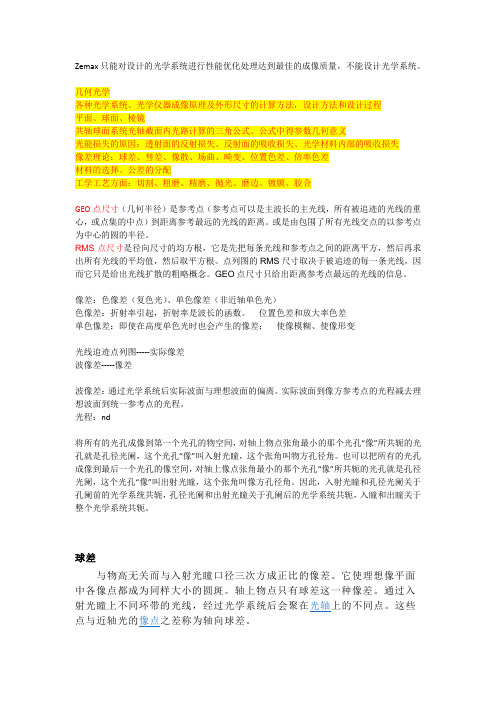
Zemax只能对设计的光学系统进行性能优化处理达到最佳的成像质量,不能设计光学系统。
几何光学各种光学系统、光学仪器成像原理及外形尺寸的计算方法,设计方法和设计过程平面、球面、棱镜共轴球面系统光轴截面内光路计算的三角公式、公式中得参数几何意义光能损失的原因:透射面的反射损失、反射面的吸收损失、光学材料内部的吸收损失像差理论:球差、彗差、像散、场曲、畸变、位置色差、倍率色差材料的选择、公差的分配工学工艺方面:切割、粗磨、精磨、抛光、磨边、镀膜、胶合GEO点尺寸(几何半径)是参考点(参考点可以是主波长的主光线,所有被追迹的光线的重心,或点集的中点)到距离参考最远的光线的距离。
或是由包围了所有光线交点的以参考点为中心的圆的半径。
RMS点尺寸是径向尺寸的均方根,它是先把每条光线和参考点之间的距离平方,然后再求出所有光线的平均值,然后取平方根。
点列图的RMS尺寸取决于被追迹的每一条光线,因而它只是给出光线扩散的粗略概念。
GEO点尺寸只给出距离参考点最远的光线的信息。
像差:色像差(复色光)、单色像差(非近轴单色光)色像差:折射率引起,折射率是波长的函数。
位置色差和放大率色差单色像差:即使在高度单色光时也会产生的像差;使像模糊、使像形变光线追迹点列图-----实际像差波像差-----像差波像差:通过光学系统后实际波面与理想波面的偏离。
实际波面到像方参考点的光程减去理想波面到统一参考点的光程。
光程:nd将所有的光孔成像到第一个光孔的物空间,对轴上物点张角最小的那个光孔“像”所共轭的光孔就是孔径光阑,这个光孔“像”叫入射光瞳,这个张角叫物方孔径角。
也可以把所有的光孔成像到最后一个光孔的像空间,对轴上像点张角最小的那个光孔“像”所共轭的光孔就是孔径光阑,这个光孔“像”叫出射光瞳,这个张角叫像方孔径角。
因此,入射光瞳和孔径光阑关于孔阑前的光学系统共轭,孔径光阑和出射光瞳关于孔阑后的光学系统共轭,入瞳和出瞳关于整个光学系统共轭。


第1章ZEMAX入门ZEMAX是一款使用光线追迹的方法来模拟折射、反射、衍射、偏振的各种序列和非序列光学系统的光学设计和仿真软件。
ZEMAX有3种版本:ZEMAX-SE(标准版)、ZEMAX-XE(扩展版)、ZEMAX-EE(工程版),其中ZEMAX-EE的功能最为全面。
ZEMAX的界面设计得比较简洁方便,稍加练习就能很快地进行交互设计使用。
ZEMAX的大部分功能通过都能选择弹出或下拉式菜单来实现,键盘快捷键可以用来引导或略过菜单,直接运行。
本章将要讲述ZEMAX中的有关约定的解释,界面功能的习惯用法,以及一些常用窗口操作的快捷键。
一旦学会了在整个软件中通用的、简单的习惯用法,ZEMAX用起来就很容易了。
学习目标:(1)了解界面主窗口菜单的各项功能。
(2)熟练运用快捷工具栏。
(3)熟练掌握大量光学行业中约定的解释,如优化、公差分析等。
(4)熟练掌握各对话窗口的操作,如镜头数据、波长数据等。
1.1 ZEMAX的启动与退出安装ZEMAX软件后,系统自动在桌面上产生了ZEMAX快捷图标。
同时,“开始”菜单中也自动添加了ZEMAX命令。
下面讲解ZEMAX的启动与退出。
1.ZEMAX安装成功后,需要启动ZEMAX,才能使用该软件进行设计工作。
ZEMAX 的启动有4种方式。
(1)选择“开始”菜单命令启动。
选择“开始→ZEMAX”命令,启动ZEMAX,如图1-1所示。
(2)选择桌面快捷方式图标。
安装完成,系统会在桌面上自动创建ZEMAX的快捷方式图标,双击图标便可启动ZEMAX,如图1-2所示;右键单击快捷方式图标后单击“打开”也可以启动,如图1-3所示。
如果桌面上没有快捷方式图标,可以从“开始”菜单中找到相应的程序命令发送到桌面快捷方式,如图1-4所示。
图1-1 “开始”菜单命令启动图1-2 桌面快捷方式图标图1-3 右击快捷方式启动图1-4 发送桌面快捷方式(3)选择快速方式启动。
单击任务栏快速方式图标也可以启动ZEMAX。
ZEMAX光学设计讲义导言:光学设计是一门重要的工程学科,它主要研究光学系统的设计、分析和优化。
而ZEMAX是光学设计中常用的一种软件工具,它主要用于模拟和优化光学系统的性能。
本篇讲义将介绍ZEMAX的基本原理、使用方法以及一些常见的光学设计案例。
一、ZEMAX的基本原理1.光线追迹ZEMAX的核心原理是光线追迹。
它通过追踪光线在光学系统中的传播路径,并计算出光线经过每个光学元件后的参数变化,如位置、方向、光强等。
通过光线追踪,可以得到光学系统的传输特性,并进行光学系统的性能优化。
2.光学元件建模为了进行光线追踪,需要对光学元件进行建模。
在ZEMAX中,可以通过输入光学元件的参数来进行建模,如曲率半径、折射率、厚度等。
同时,ZEMAX还提供了一套丰富的光学元件库,包括透镜、棱镜、光阑等。
用户可以根据需要选择相应的光学元件进行系统设计。
3.光学系统优化ZEMAX不仅可以进行光学系统的传输特性计算,还可以进行系统的性能优化。
在ZEMAX中,可以设定一系列的优化目标,并通过调整光学系统的参数来达到这些目标。
优化过程主要包括两个阶段,即初始设计和优化迭代。
在初始设计阶段,需要根据设计要求设置光学系统的初值。
在优化迭代阶段,ZEMAX根据预设的优化目标和约束条件,自动调整光学系统的参数,并不断迭代,直到达到最佳设计。
二、ZEMAX的使用方法1.软件安装与启动2.创建新项目在ZEMAX中,每个光学系统都是一个项目。
创建新项目时,需要设定项目的名字和工作目录。
在新建项目后,可以开始进行光学系统的设计。
3.设计光学系统设计光学系统的过程是通过将光学元件拖拽至光学系统的视图中来完成的。
光学元件可以是来自库中的标准元件,也可以根据实际情况进行自定义。
在拖拽元件至视图中后,可以通过双击元件来设置其具体参数。
4.进行光线追踪设计完成后,可以进行光线追踪。
在ZEMAX中,可以选择单个或多个光线进行追踪,并观察光线的传播路径和参数变化。